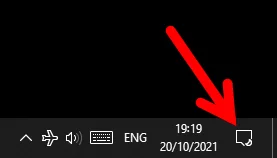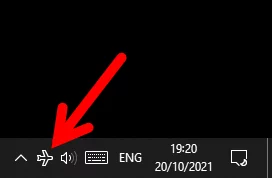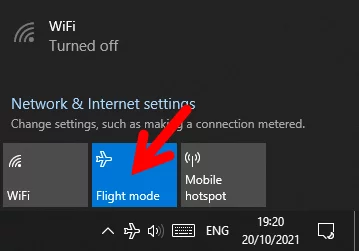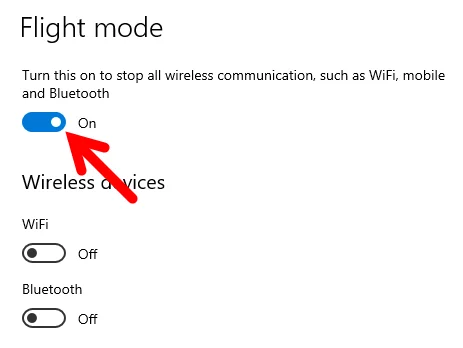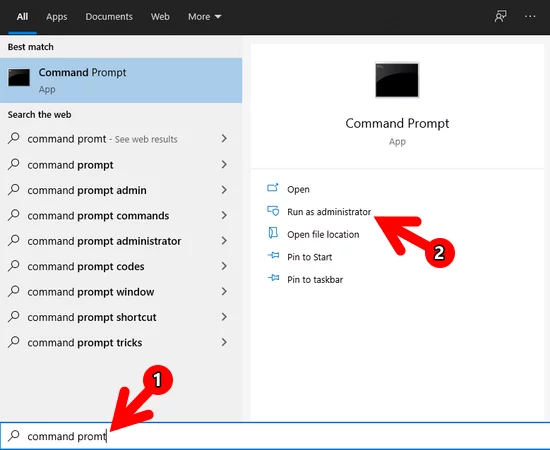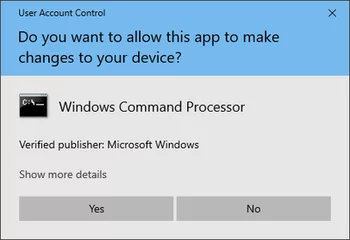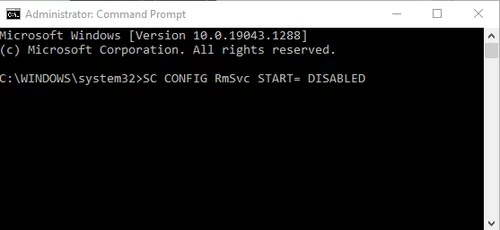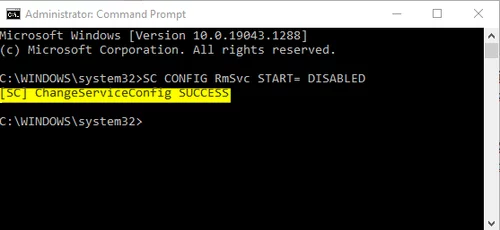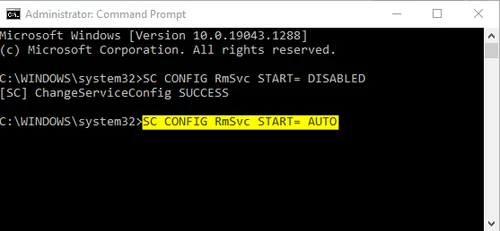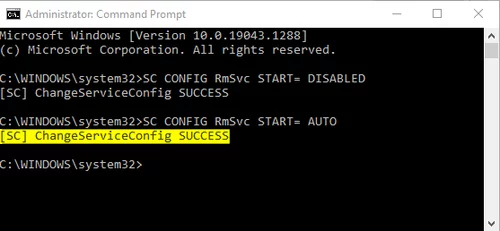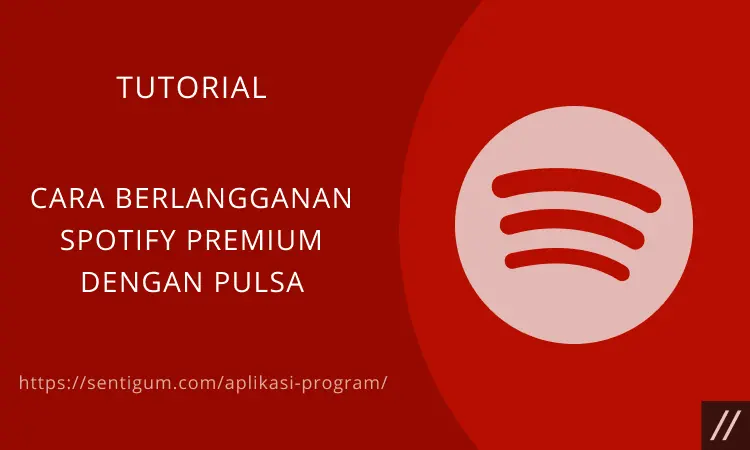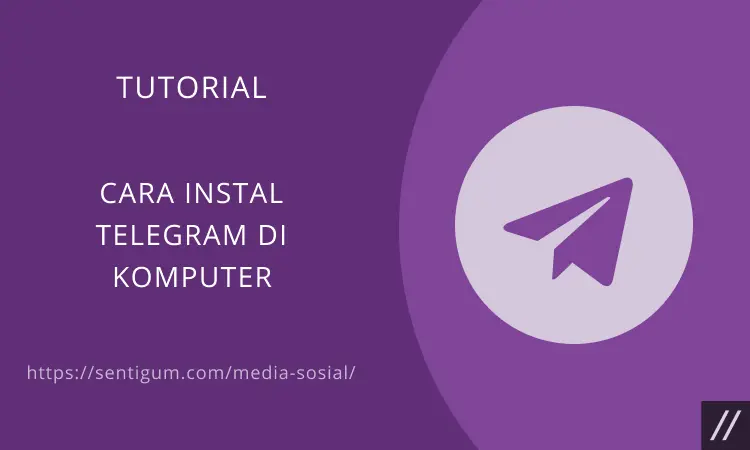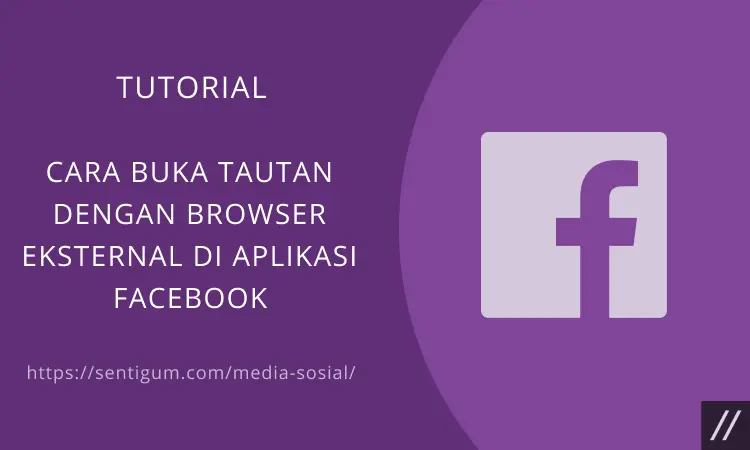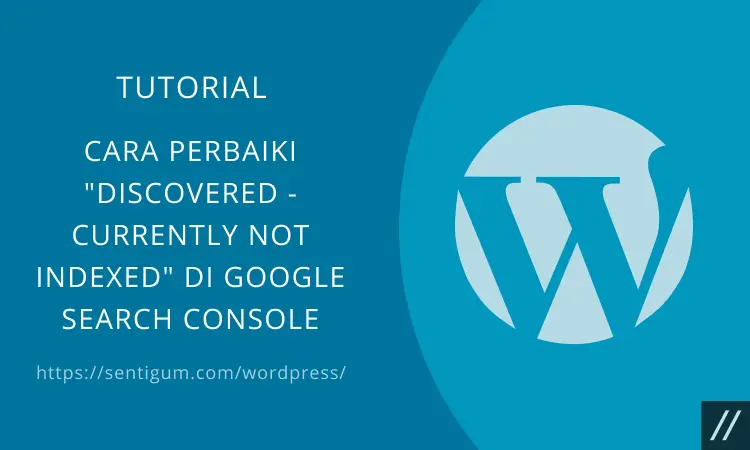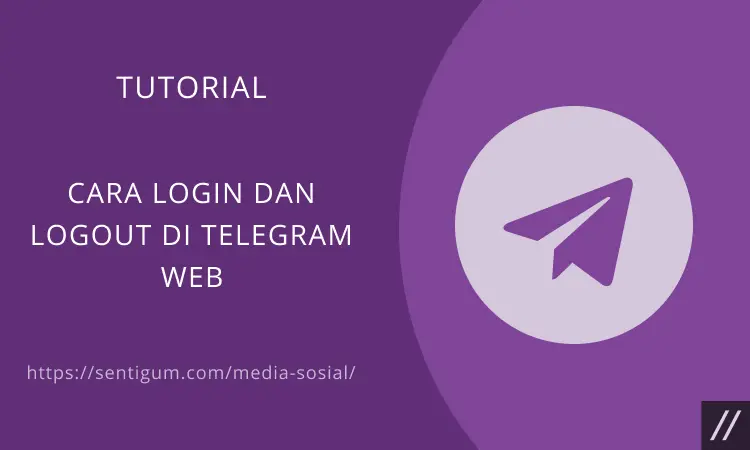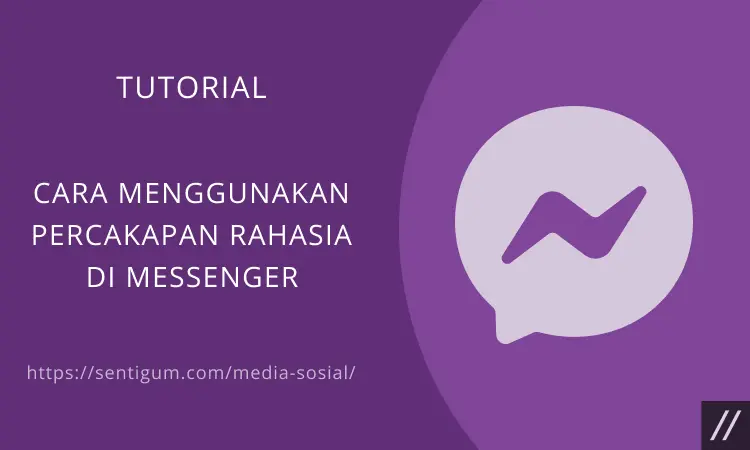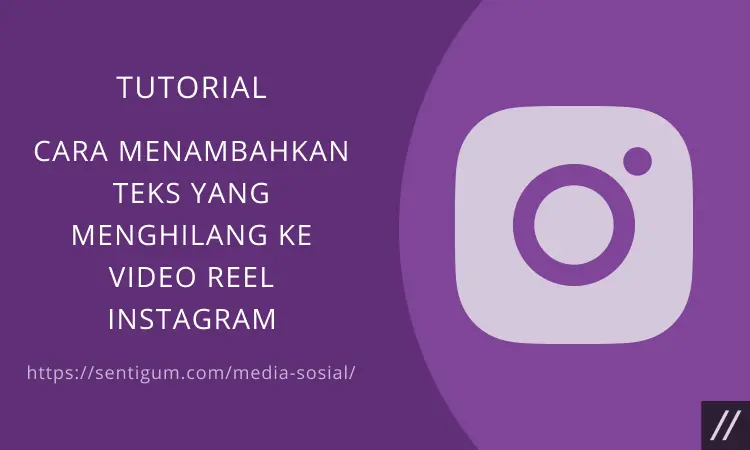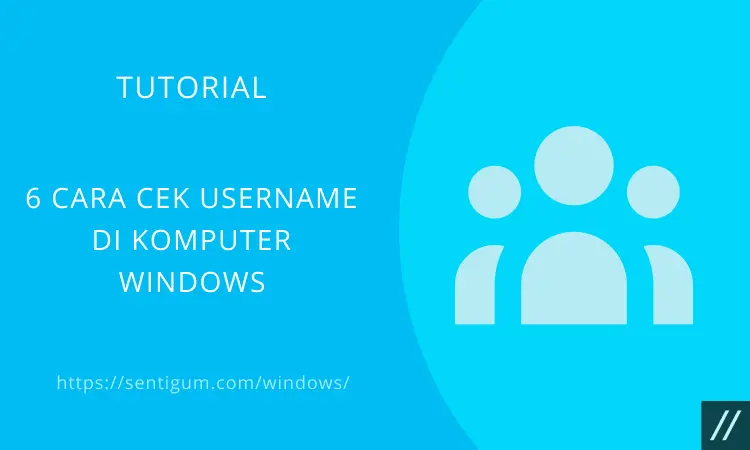Mode pesawat di Windows 10 akan memutus semua konektivitas nirkabel di komputer Anda, seperti Wi-Fi, Bluetooth, dan GPS. Untuk kembali mengaktifkan konetivitas nirkabel maka Anda perlu mematikan mode pesawat.
Artikel ini akan menjelaskan bagaimana cara melakukannya. Sebagai tambahan, jika Anda merasa tidak memerlukan fitur mode pesawat ini, Anda dapat menonaktifkannya secara permanen melalui perintah di Command Prompt.
Cara Mematikan Mode Pesawat
Windows 10 tidak hanya menyediakan satu cara untuk mengakses sekaligus mematikan mode pesawat. Anda dapat mematikannya melalui panel notifikasi atau menu Settings.

Mematikan Mode Pesawat Lewat Panel Notifikasi
- Klik ikon di sudut kanan taskbar Anda. Cara cepat untuk membuka panel notifikasi adalah dengan menekan kombinasi tombol Win + A.

- Klik tombol Airplane mode atau Filght mode. Jika warna tombol berubah menjadi abu-abu maka artinya mode pesawat telah dimatikan.
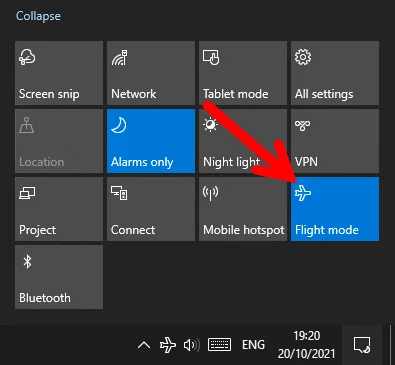
- Cara lain adalah dengan mengeklik langsung ikon pesawat di bagian kanan taskbar Anda.

- Lakukan cara yang sama seperti langkah no 2.

- Tekan kombinasi tombol Win + S untuk membuka kotak pencarian Windows.
- Ketikkan airplane mode kemudian klik menu Turn airplane mode on or off atau Turn flight mode on or off di hasil pencarian.

- Matikan toggle di bawah Airplane mode atau Flight mode.

Cara Nonaktifkan Mode Pesawat Lewat Command Prompt
Jika Anda merasa tidak memerlukan fitur mode pesawat atau sekadar ingin mencegah mengaktifkannya secara tidak sengaja, Anda dapat menonaktifkan mode pesawat melalui perintah di Command Prompt.
Tidak perlu khawatir, cara ini tidak akan menghapus fitur mode pesawat. Anda dapat mengaktifkannya kembali kapan pun Anda mau. Cara ini hanya akan mencegah Anda mengakses dan mengaktifkan mode pesawat.
- Tekan kombinasi tombol Win + S untuk membuka kotak pencarian Windows.
- Ketikkan command prompt kemudian pilih Run as administrator.

- Akan muncul kotak dialog UAC, klik Yes untuk mengonfirmasi.

- Salin dan tempel perintah berikut ke dalam Command Prompt lalu tekan Enter untuk menjalankannya:
SC CONFIG RmSvc START= DISABLED

- Jika berhasil, Anda akan melihat pesan ChangeServiceConfig SUCCESS.

- Selanjutnya, restart komputer Anda. Setelah restart, Anda masih akan melihat tombol mode pesawat di panel notifikasi dan menu Settings. Namun, Anda tidak akan dapat mengaktifkannya.
- Jika ingin mengaktifkan kembali mode pesawat, salin dan tempel perintah berikut ke dalam Command Prompt lalu tekan Enter untuk menjalankannya:
SC CONFIG RmSvc START= AUTO

- Jika berhasil, Anda akan melihat pesan ChangeServiceConfig SUCCESS.

Baca Juga:
- Cara Cek Versi Java di Windows 10
- Komparasi 2 File dengan Command Prompt di Windows
- 2 Cara Membersihkan Cache DNS di Windows 10
- 6 Cara Cek Username di Komputer Windows
- Cara Menghilangkan Watermark Test Mode di Windows 10
- Cara Aktifkan/Nonaktifkan Driver Signature Enforcement di Windows 10
- Cara Cek Versi ADB di Windows